Excelのワークシートの一部を印刷

エクセル(Excel)で作成した表の一部分だけを印刷する手順として2つの方法を紹介。
A印刷範囲を設定しておく方法とB現在アクティブになっているセルだけを印刷する方法
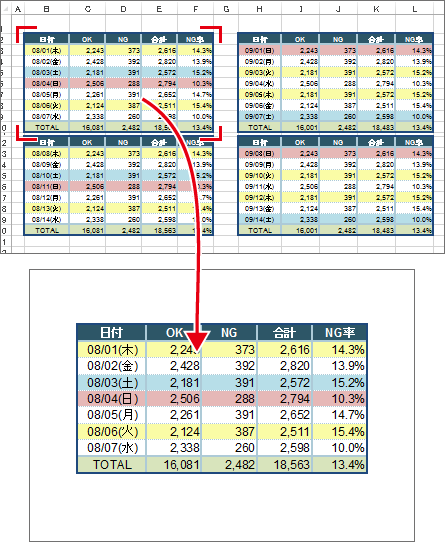
[印刷範囲の指定]から印刷する部分を設定
1まず作成した表の印刷したい部分を選択
2[リボン]の[ページレイアウト]タブを選択
3[印刷範囲]を選択し
プルダウンから[印刷範囲の設定]を選択
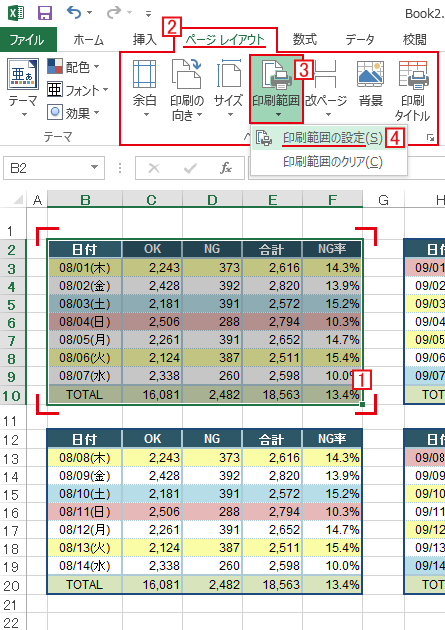
印刷範囲を指定してExcelブックを保存しておけば、印刷範囲をクリアするまで次回以降の編集時にも設定は残ったままになります。
印刷範囲を固定したい場合は「印刷範囲を設定」しておくと便利です。
出力時の[印刷]ダイアログで[選択範囲のみ]印刷を指定
1まず作成した表の印刷したい部分を選択し
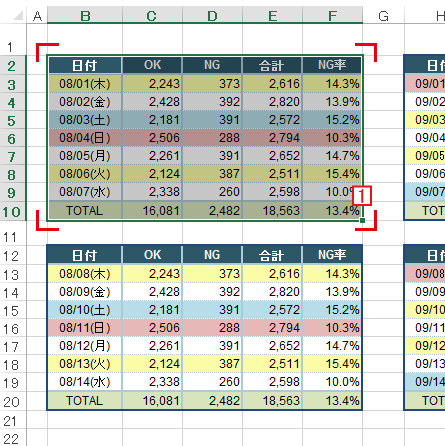
ショートカットCtrl+P
Excel 2007の場合は以下の[印刷]ダイアログが出るので
[印刷対象]を[選択した部分]にチェック
![Excel2007の[印刷]ダイアログで[選択した部分]にチェック](https://excel-microsoft.info/wp-content/uploads/007/007006_004.png)
Excel 2010/2013ではCtrl+Pで以下の画面に切り替わります。
[設定]のプルダウンから[選択した部分を印刷]を選択
![Excel2010/2013で[選択した部分を印刷]を選ぶ](https://excel-microsoft.info/wp-content/uploads/007/007006_005.png)
この方法でもシートの一部分だけを印刷することができます。


Excelのワークシートの一部を印刷へのコメント